編輯:三星刷機
首先下載三星Galaxy Note2 USB驅動和刷機工具。
下載完成之後,裝好驅動:三星Note 2連接www.shuleba.com電腦必備驅動下載!刷機驅動下載
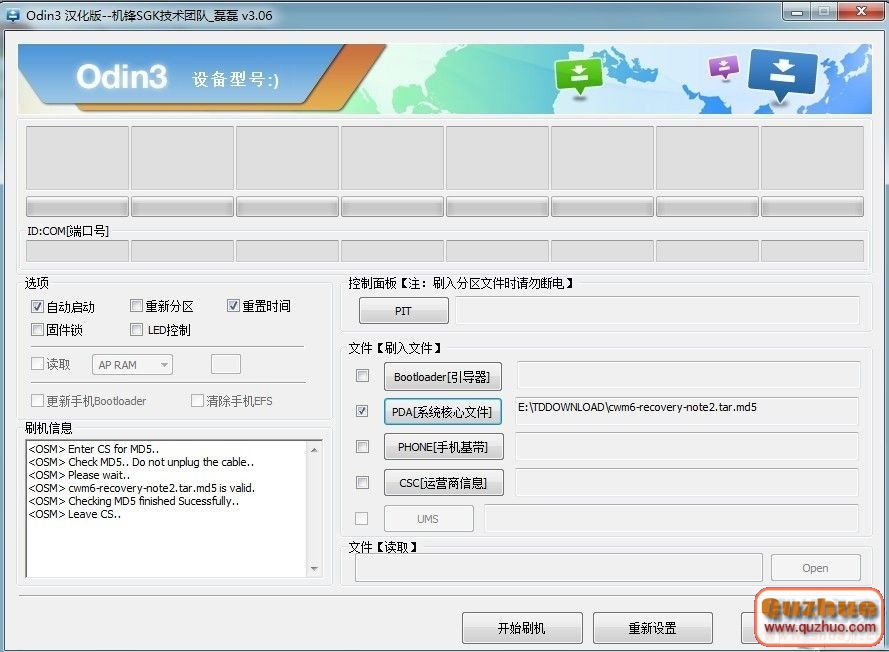
1、下載刷機工具 odin3 並解壓縮到任意一個目錄。
下載請點擊:Odin3-v1.838.rar
2、下載Recovery,文件名後綴為 .md5,請不要修改後綴名和解壓縮,這個可以直接刷了。
Recovery下載請點擊
3、Note 2關機,然後同時按住“音量鍵下”和“電源鍵”和“Home鍵”不放,直到出現一個大的黃色三角(內有一個“!”),左上角第一行是“Warning!!”字樣的界面,

再按“上音量鍵”,就進入了所謂的“Downloading”模式,界面上顯示一個大的綠色安卓機器人,下面是“Downloading”字樣。

4、用自帶 USB 線連接Note 2到www.shuleba.com電腦。
打開 odin3 ,界面上部左側,在一個標簽“ID:COM(端口號)”
手機連接成功的情況下,下面會顯示個黃色的方框,下部左側一個標簽“刷機信息”下方框顯示“<ID:0[com7]> Added!!”(起碼我的是這個名字;或許不一樣 或許一樣 大家不要計較ID名),
那表示你連接成功了,可以准備刷機了。注意其中的0/008可能與你的機子上顯示的不一樣。
5、在選項那邊,除“自動啟動”和“重置時間”勾選外,其他都不勾選(這是默認情況)。
6、在 odin3 界面裡,勾選“PDA(系統核心文件)”,並選擇剛才下載的那個 Recovery 文件,
7、點擊“開始刷機”,刷機過程就開始了。
8、刷入Recovery正常完成,板子會自動重啟。
成功刷機完成,在 Odin3 界面下部左側一個標簽“刷機信息”下方框內,會提示如下文字:
<ID:0/008> Added!!
<OSM> Enter CS for MD5..
<OSM> Check MD5.. Do not unplug the cable..
<ID:0/008> Added!!
<OSM> Enter CS for MD5..
<OSM> Check MD5.. Do not unplug the cable..
<OSM> Please wait..
<OSM> recovery.tar.md5 is valid
<OSM> Checking MD5 finished Sucessfully..
<OSM> Leave CS..
<ID:0/008> Odin v.3 engine (ID:8)
<ID:0/008> File analysis..
<ID:0/008> SetupConnection..
<ID:0/008> Initialzation..
<ID:0/008> Get PIT for mapping..
<ID:0/008> Firmware update start..
<ID:0/008> recovery.img
<ID:0/008> NAND Write Start!!
<ID:0/008> RQT_CLOSE !!
<ID:0/008> RES OK !!
<ID:0/008> Completed..
<OSM> All threads completed. (succeed 1 / failed 0)
<ID:0/008> Removed!!
 三星i9000 Galaxy S簡體中文rom刷機教程附刷機軟件
三星i9000 Galaxy S簡體中文rom刷機教程附刷機軟件
三星i9000 Galaxy S如何刷機?三星i9000 Galaxy S刷機用什麼軟件?看完此篇《三星i9000 Galaxy S簡體中文rom刷機教
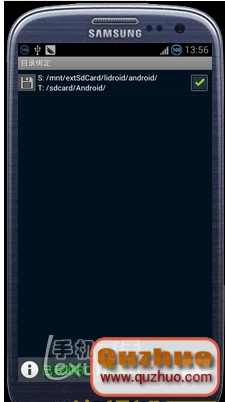 三星 i9300完美將數據包放在外置SD卡詳細教程
三星 i9300完美將數據包放在外置SD卡詳細教程
前段時間發現了一個問題。。。手機內置的內存快用完了 於是我就琢磨怎麼能把手機內存裡的數據包移動到外置SD卡上呢。
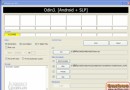 三星GT-S5368詳細刷機教程
三星GT-S5368詳細刷機教程
1.首先要下載並運行Odin3_v1.83.exe刷機平台。 Odin3_v1.83.rar 2.這時需要升級PIT文件,三星S5368用戶要選擇“Repar
 三星Galaxy Note3刷Recovery教程
三星Galaxy Note3刷Recovery教程
作為一個安卓玩家,在刷機之前的第一步就是刷上一個第三方的recovery,對於刷機的朋友,一個第三方的recovery是非常有必要的。今天小編就教大家如何給自己的note